小米手机如何隐藏应用软件 小米手机怎么设置应用隐藏
更新时间:2024-09-18 17:38:47作者:zsbaocheng
在现代社会中隐私保护越来越受到人们的重视,尤其是在手机应用软件的管理方面,小米手机作为一款性能优越的智能手机,其内置了许多智能功能,其中就包括了应用隐藏功能。通过设置应用隐藏,用户可以轻松保护个人隐私,防止他人窥探。小米手机如何隐藏应用软件,又该如何设置应用隐藏呢?接下来就让我们一起来了解一下。
步骤如下:
1.点击进入手机的手机管家。
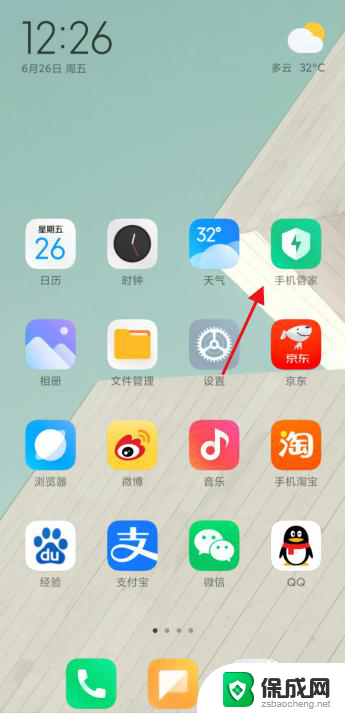
2.点击下方的手机管家。
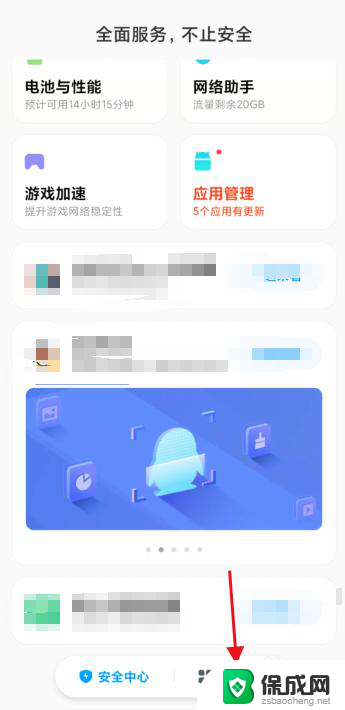
3.在应用管理中找到应用锁。
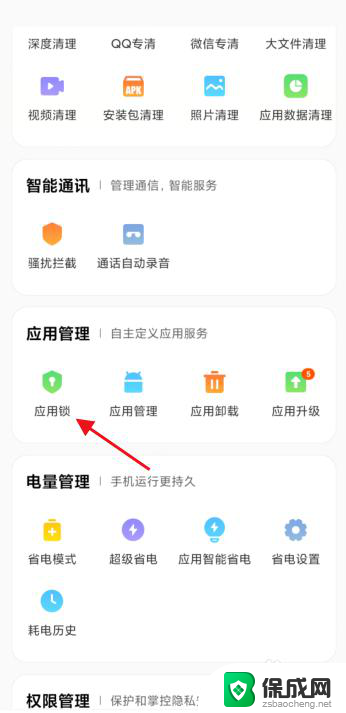
4.点击立即开启。
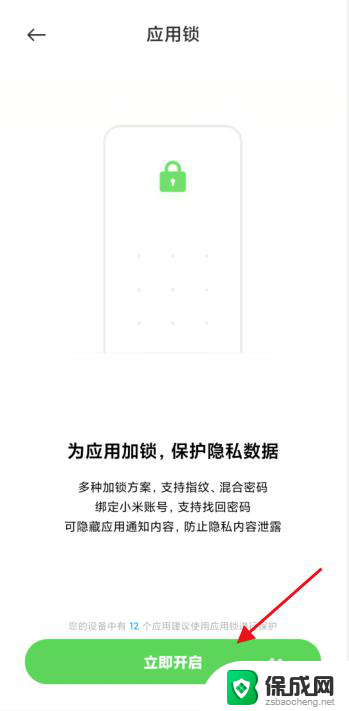
5.设置密码后,点击上方的隐藏应用。
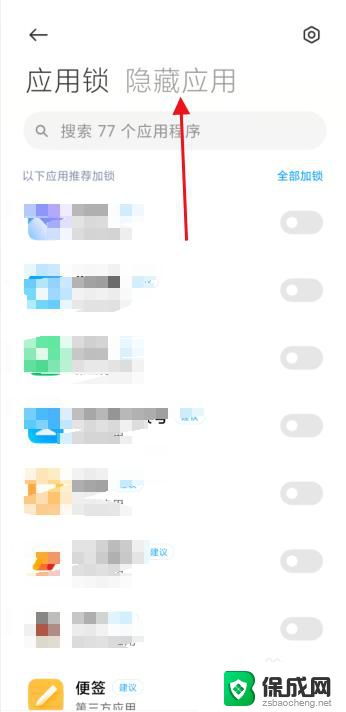
6.将要隐藏的应用后面的按钮打开即可隐藏,在桌面双指向不同方向滑动即可打开隐藏应用。
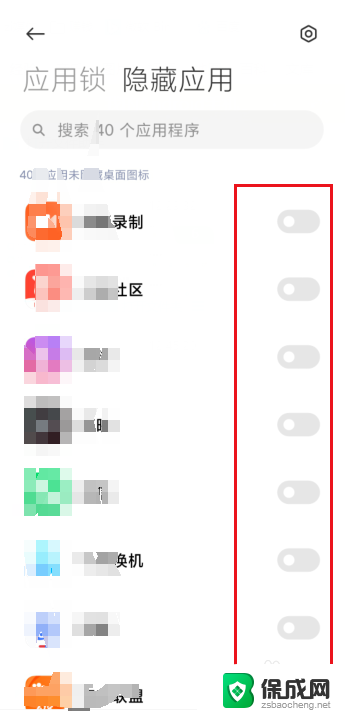
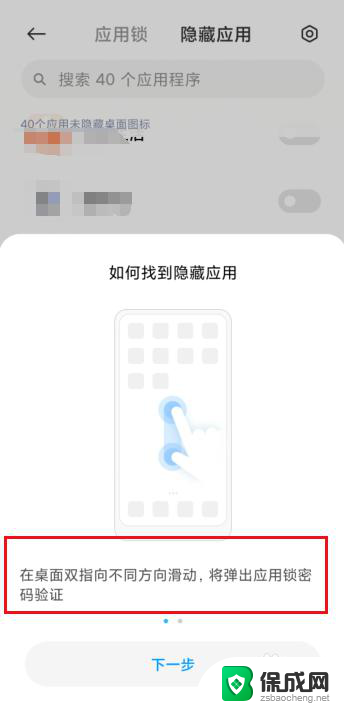
以上就是关于小米手机如何隐藏应用软件的全部内容,如果你遇到相同情况,可以按照以上方法解决。
小米手机如何隐藏应用软件 小米手机怎么设置应用隐藏相关教程
-
 怎么恢复隐藏的app 苹果手机应用如何隐藏
怎么恢复隐藏的app 苹果手机应用如何隐藏2024-03-21
-
 vivo手机软件隐藏了怎么恢复到桌面 vivo手机软件隐藏恢复方法
vivo手机软件隐藏了怎么恢复到桌面 vivo手机软件隐藏恢复方法2023-12-20
-
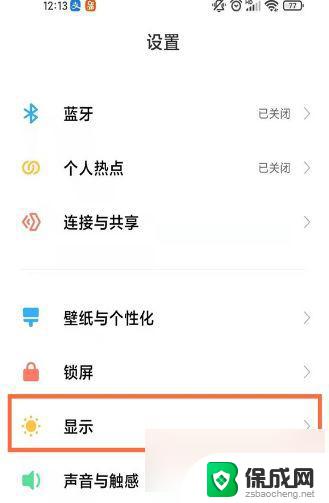 手机软件字体怎么设置 小米手机app字体调大教程
手机软件字体怎么设置 小米手机app字体调大教程2024-07-17
-
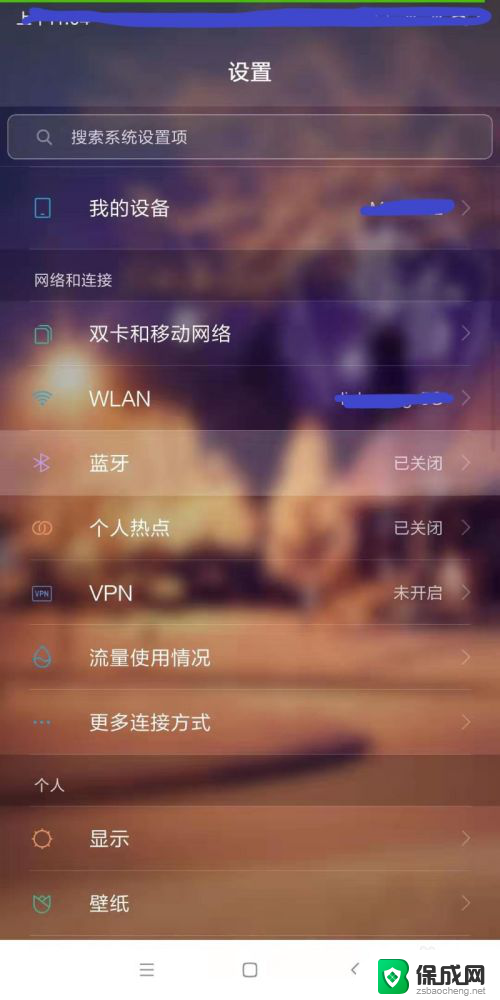 小米分屏模式怎么开 小米手机双屏设置教程
小米分屏模式怎么开 小米手机双屏设置教程2024-07-10
-
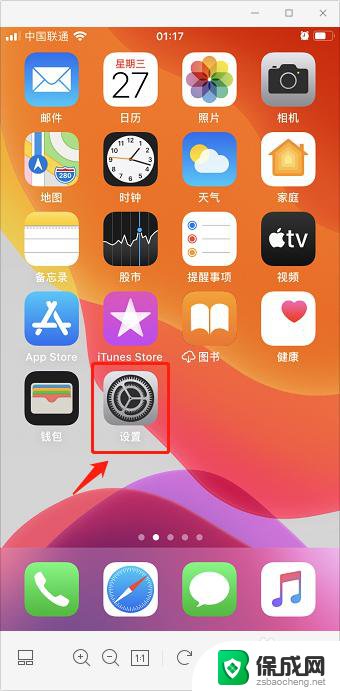 苹果手机微信图标隐藏了怎么弄出来 如何恢复苹果手机桌面图标隐藏
苹果手机微信图标隐藏了怎么弄出来 如何恢复苹果手机桌面图标隐藏2024-01-09
-
 红米键盘声音怎么开 小米手机键盘按键声音设置教程
红米键盘声音怎么开 小米手机键盘按键声音设置教程2023-11-03
- 华为手机微信聊天怎么隐藏对方头像 华为手机微信头像隐藏方法之双指按压操作步骤
- 小米usb调试开关在哪 小米手机如何开启开发者选项
- 小米10自动任务怎么关闭 小米手机自动任务关闭方法
- 小米手环4强制重启键在哪里设置 小米手环重启方法
- 英伟达还能牛多久?2021年英伟达最新动态及未来发展趋势分析
- 如何有效升级显卡以提升游戏性能和图形质量:详细教程和实用技巧
- 英伟达中国打造国产GPU,摩尔线程冲刺IPO,估值超255亿
- 详细教程:Win10系统激活的多种方法与步骤,最新有效激活方法大揭秘
- 微软下跌1.41%,报416.59美元/股,市值跌破2.5万亿美元
- 详细步骤教你如何在Win7系统中进行系统还原,轻松恢复系统设置
新闻资讯推荐
- 1 微软下跌1.41%,报416.59美元/股,市值跌破2.5万亿美元
- 2 详细步骤教你如何在Win7系统中进行系统还原,轻松恢复系统设置
- 3 聊聊游戏本该怎么选择CPU(处理器):如何挑选最适合游戏的处理器?
- 4 AMD致命一击 将在移动平台上3D缓存,提升游戏体验
- 5 初探微软Win10/Win11新版Terminal,AI提升终端命令体验,全面解析最新终端技术革新
- 6 2024年11月CPU横评及选择推荐指南:最新CPU性能排名及购买建议
- 7 英伟达现在为什么甩AMD几条街了?来看看原因-详细分析两家公司的竞争优势
- 8 英伟达盘中超越苹果,再次成为全球市值最高公司,市值超过2.3万亿美元
- 9 微软宣布Win10系统将退休,如何应对升级问题?
- 10 微软上涨1.25%,报411.435美元/股,市值再创新高
win10系统推荐
系统教程推荐